Halo halo halo selamat pagi siang sore apa kabar? Kita bertemu lagi dalam acara Tutorial Bersama Om Vitch ! Ya setelah bulan lalu ga ada tutorial, khilaf. Bulan ini om menghadirkan tutorial yang gampang sekali. Tutorial membuat orb warna biru. Tapi lebih mirip kelereng sih. Ya pertama-tama siapkan halaman warna hitam, hitam.... HITAM . . . !
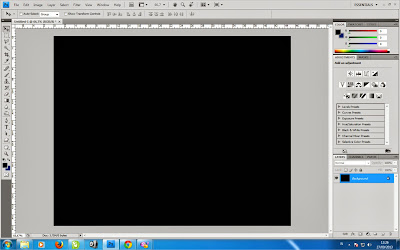 |
| halaman hitam, gitu aja |
Nah sudah? lho om tapi kalo new itu munculnya warna putih. Hiya, ndak tau cara membuatnya jadi hitam? tinggal tekan alt+del udah, tapi jangan lupa pilih warna hitam dulu. tapi om, pilih warnanya dimana? Nak, sepertinya anda perlu belajar photoshop basic terlebih dahulu . . . . Oke jangan hiraukan yang tadi, sekarang dengan ellipse tool kita buat lingkaran, warna biru. Nah setelah itu kita beri warna gradasi biru muda ke biru terang.
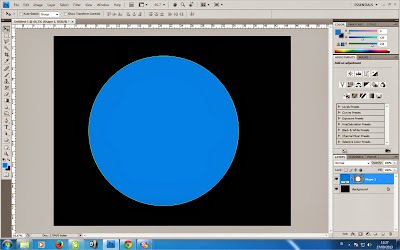 |
| lingkaran biru |
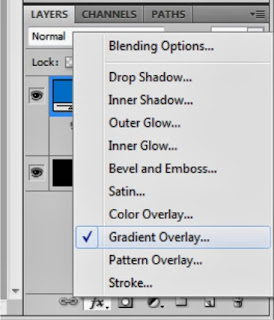 |
| disini caranya kasih gradai |
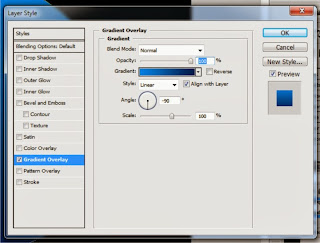 |
| Ikuti pengaturan ini |
Sudah terlihat kan kalau lingkarannya jadi berwarna gradasi? Kalau belum berarti ada sesuatu yang aneh. Masalah bisa berasal dari komputer anda atau ada roh jahat yang merasuki photoshop bahkan komputer anda, waspadalah. Setelah berhasil membuat gradasi, kita buat layer baru, lalu ctrl+klik di layer lingkaran tadi sehingga muncul seleksi lingkaran. Lalu kita coret-coret sesuka hati dengan warna hitam. Oh iya, pakai brush yang halus ya, soft round. Jadinya seperti ini.
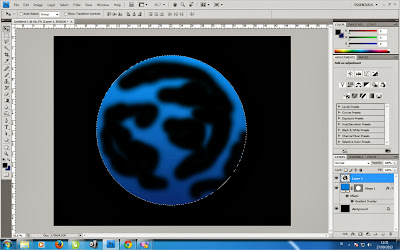 |
| dicoret coret lingkaran birunya (nada ditowel towel) |
Setelah itu kita putar-putar coretan itu dengan twirl. Masuk ke Filter-Distort-Twirl. Setelah itu kita atur oppacity-nya supaya terlihat lebih menyatu. Kemudian kita buat dua layer baru untuk efek bola. sebelumnya ctrl+klik dulu di layer bola agar coretan tidak kemana-mana, lalu kita sapukan brush warna biru di bagian atas, dan brush warna hitam di bagian bawah. untuk lebih jelasnya lihat gambar.
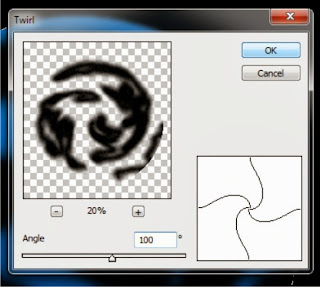 |
| filter-distort-twirl |
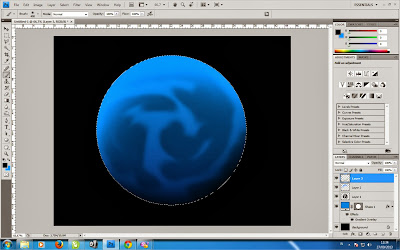 |
| penyapuan brush biru dan hitam |
Nah setelah itu kita atur oppacity-nya supaya terlihat menyatu. Terutama di layer yang coret-coretan hitam tadi. Setelah itu kita blur ketiga layer tersebut. Untuk apa kita blur? Dicoba sendiri deh biar tahu bedanya, hhehe. Kemudian ini bagian yang bikin keren, outer glow. beri outer glow di layer bola. Dan untuk menambah kesan orb nya, kita buat lonjong berwarna putih. Posisikan di bagian kiri atas seperti pada gambar. Kemudian atur oppacitynya agar muncul efek mengkilap.
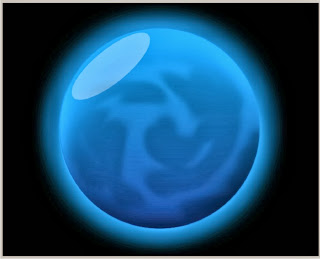 |
| diberi outer glow + efek mengkilap |
Kemudian kita buat lingkaran kecil di tengah bola kita. Dengan ellipse tool pastinya. Kemudian kita beri gradasi seperti sebelumnya. Tapi bedanya kita atur gradasinya menjadi radial. Nah lihat gambar dibawah ini untuk jelasnya.
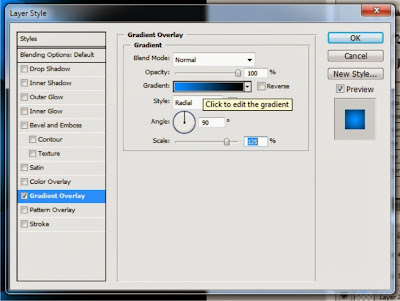 |
| klik di gambar gradasi untuk merubah warna |
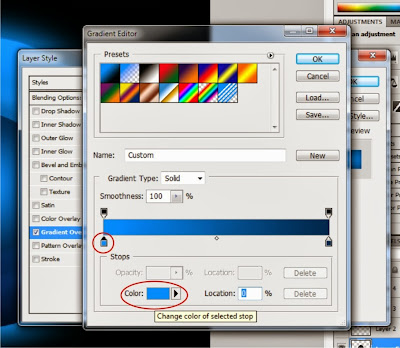 |
| Klik di lingkaran kecil untuk memunculkan opsi merubah warna (yang dilingkari besar) |
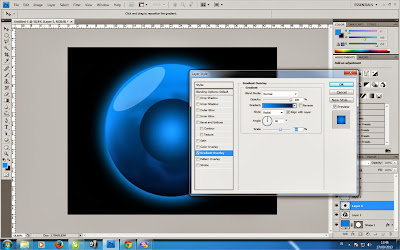 |
| Hasilnya pengaturan gradasi |
Kemudian kita buat lingkaran lagi, lingkaran yang lebih kecil lagi. Warnanya hitam tanpa gradasi, lalu kita atur oppacity dari kedua lingkaran tadi sehingga menjadi seperti ini.
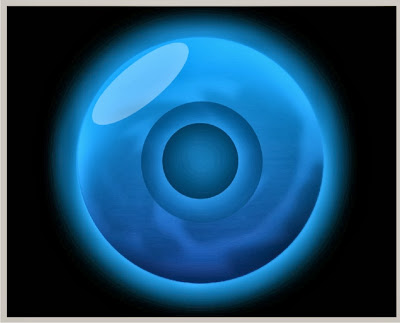 |
| Jeng jeng jeng, jadi deh orb kita |
Nah, orb kita sudah jadi. Gampang kan? kalau sudah begini kita lakukan finishing touch sesuka hati. Atau bisa juga dimasukkan di proyek edit kita yang lainnya. Goodluck ^.^
 |
| Finishing Touch |
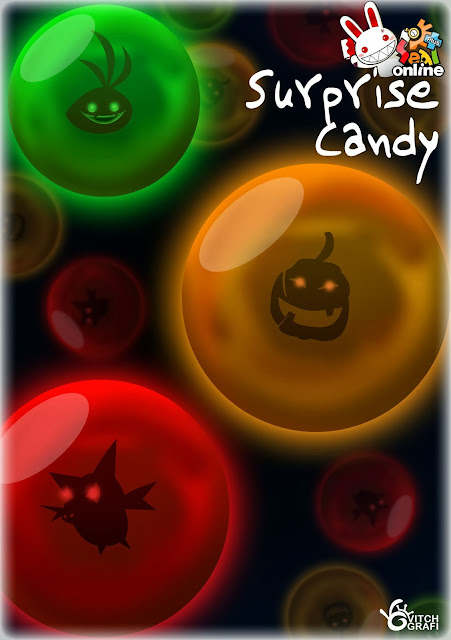 |
| Dengan metode yang sama, kita bisa membuat seperti ini. Seal Online, surprise candy |
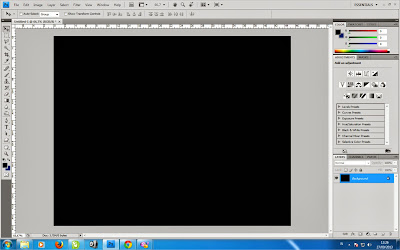
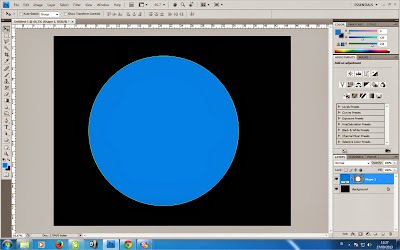
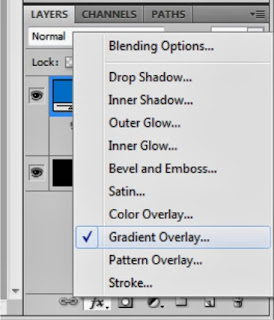
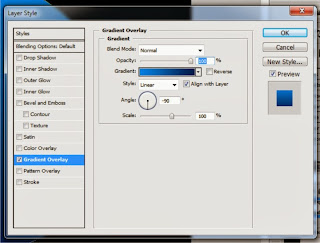
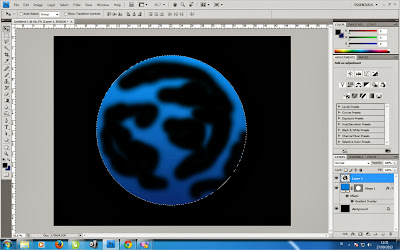
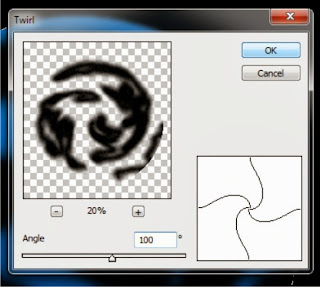
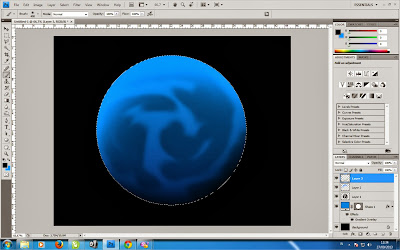
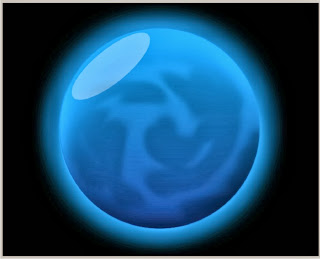
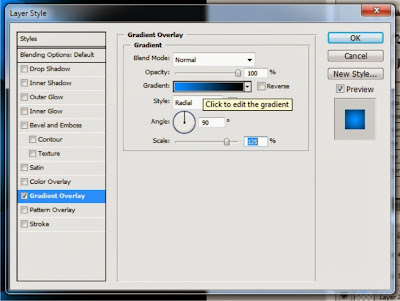
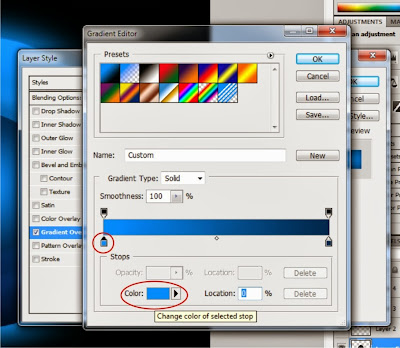
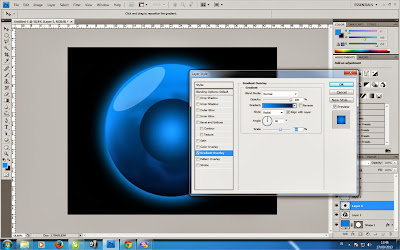
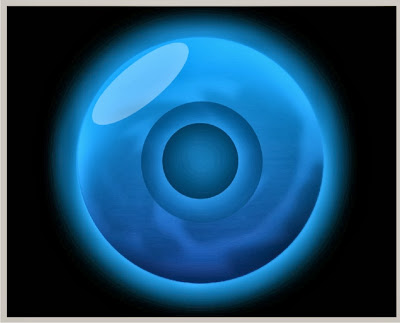

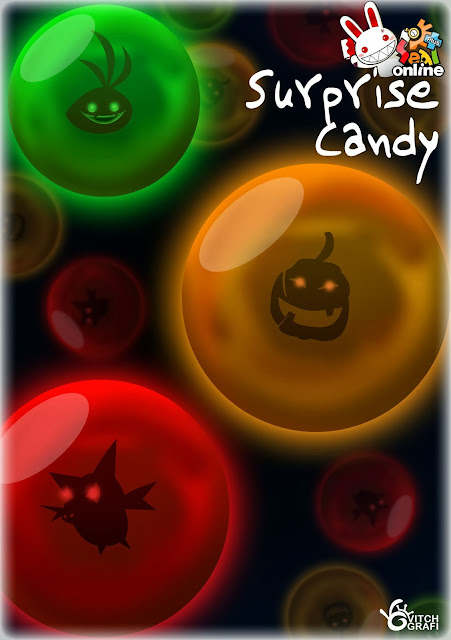

0 komentar:
Post a Comment